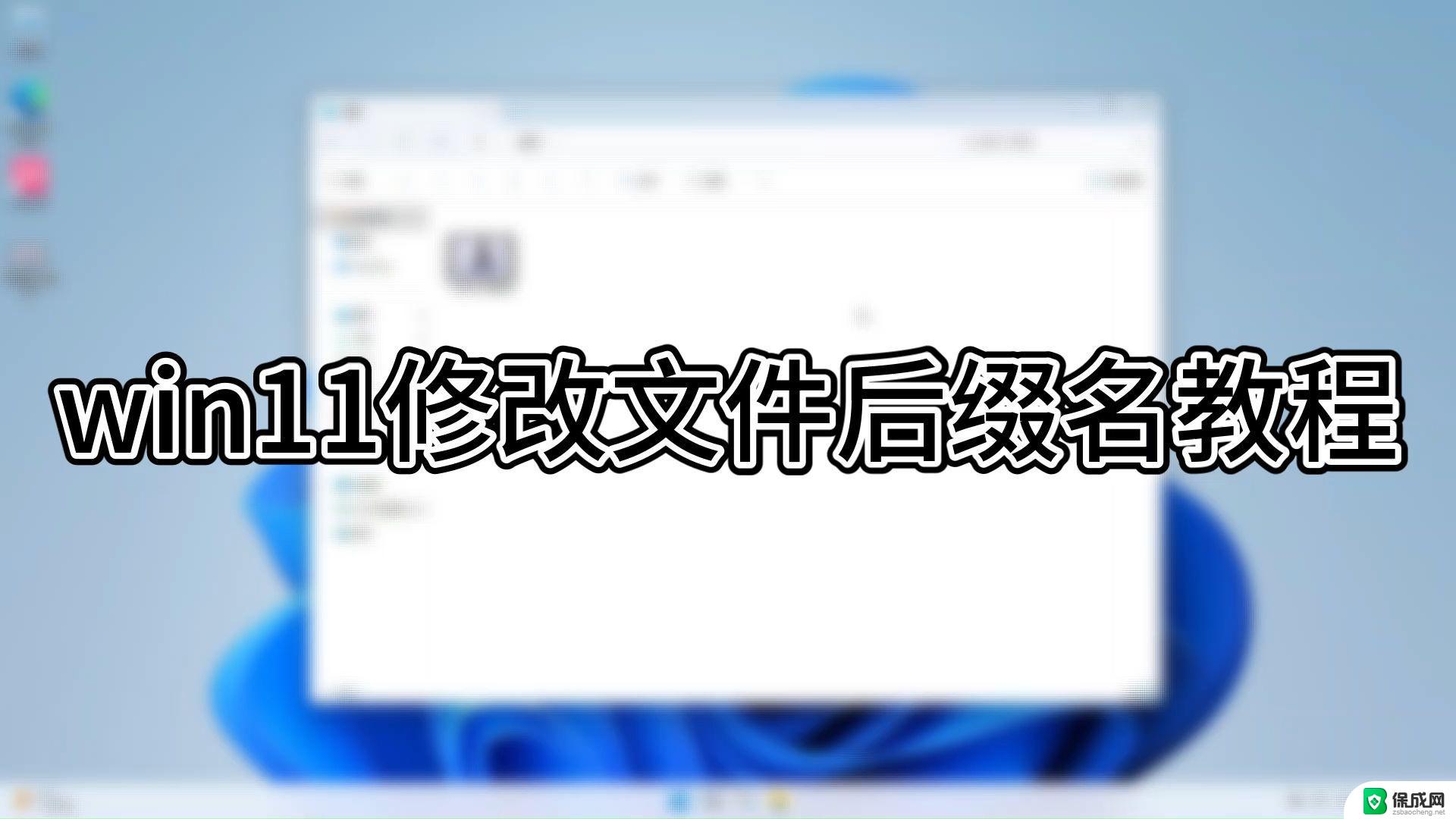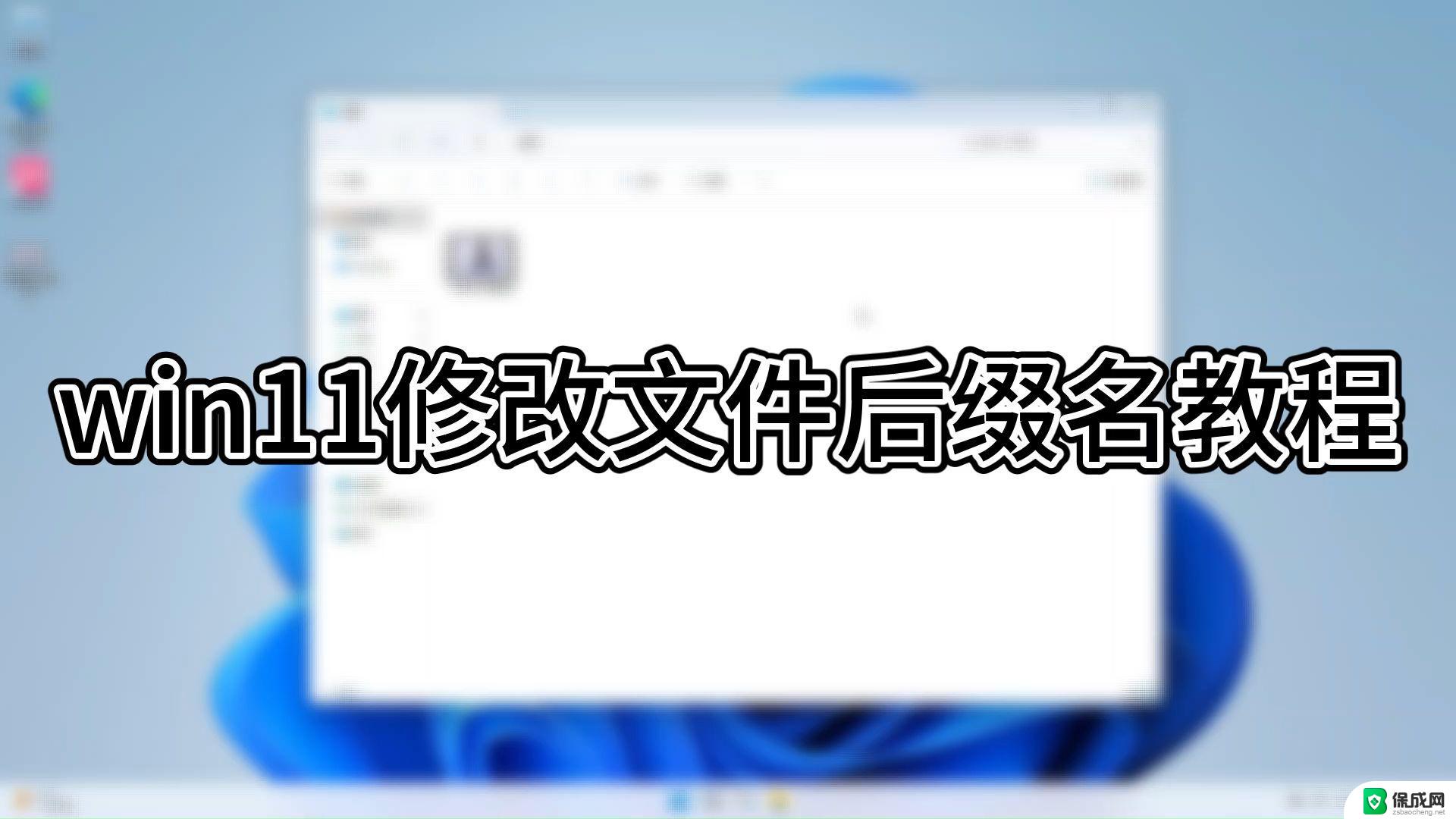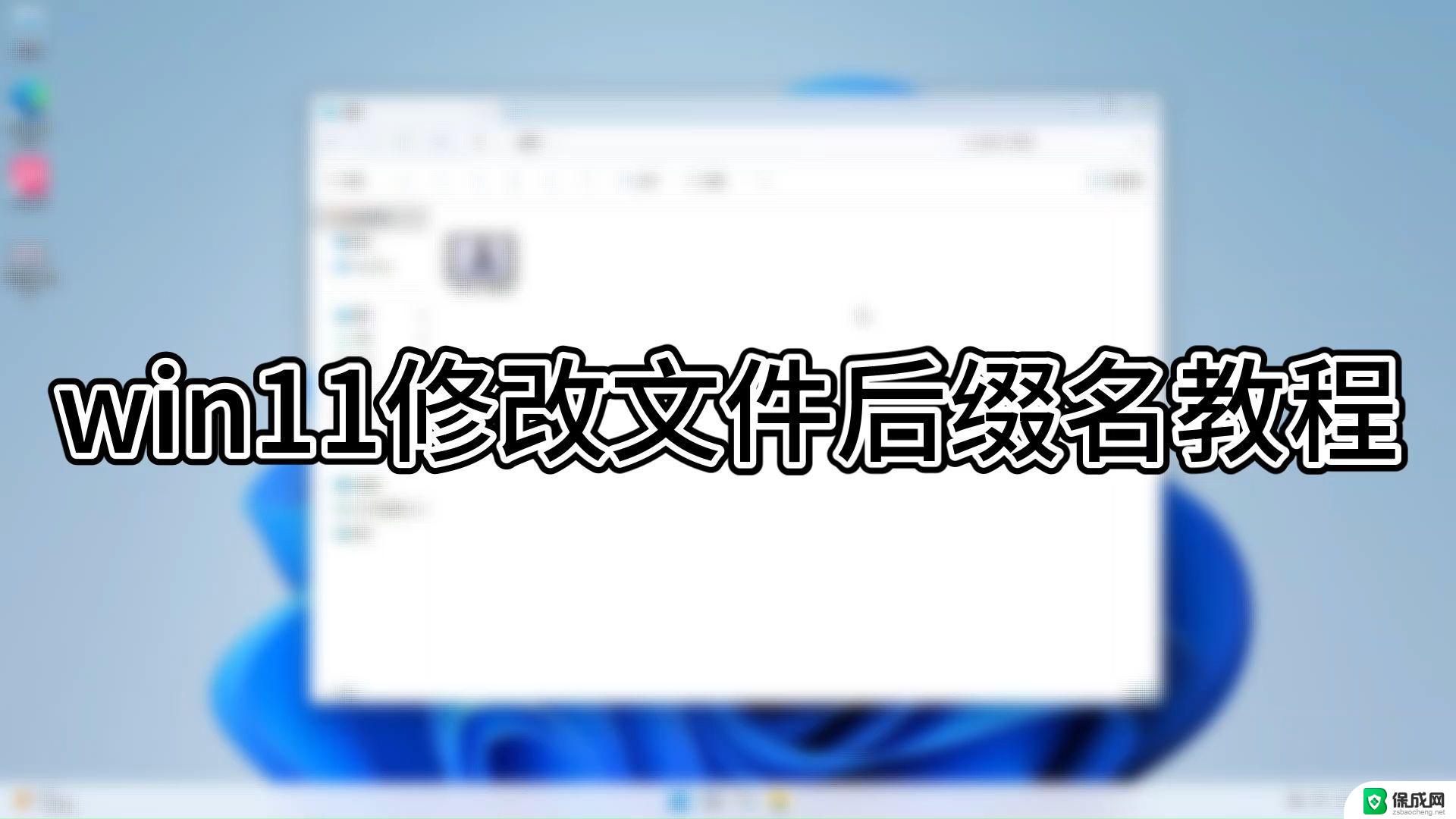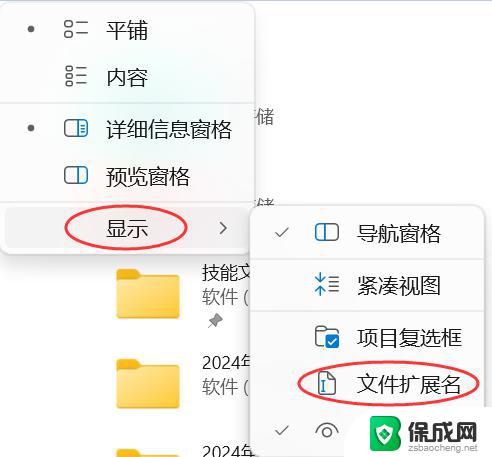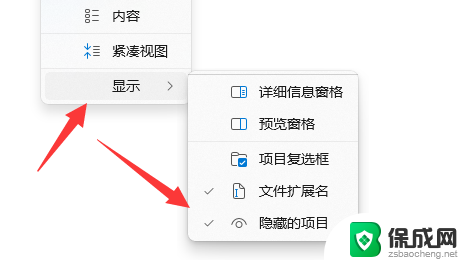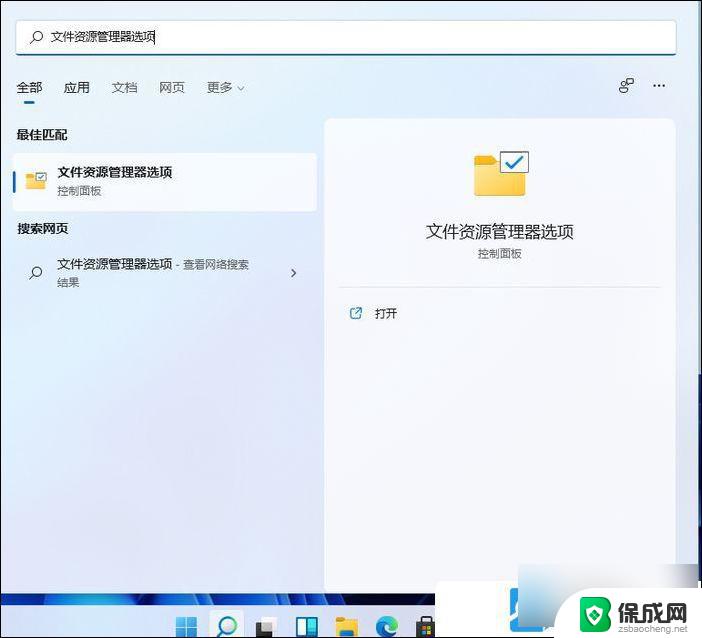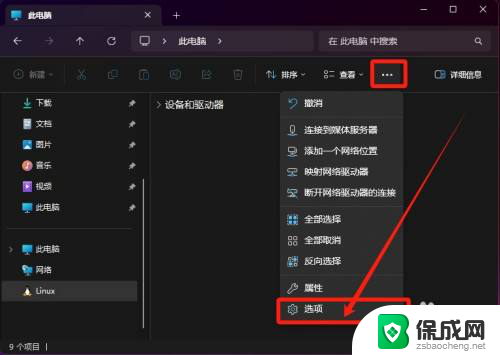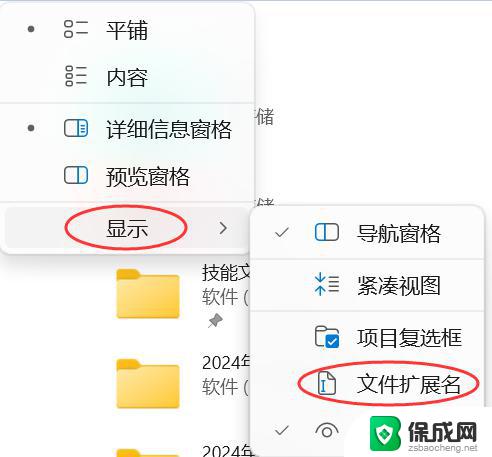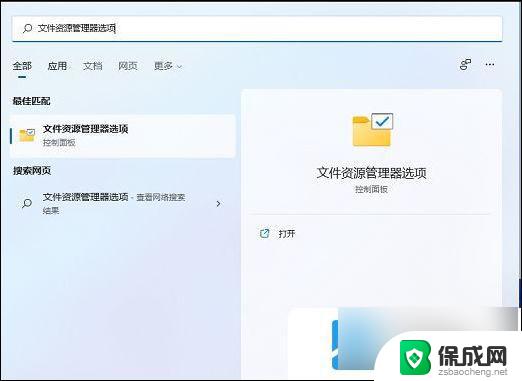win11如何更改后缀更改类型 win11修改文件后缀的方法
在使用Windows 11操作系统的过程中,我们常常会遇到需要更改文件后缀的情况,文件后缀不仅决定了文件的类型和打开方式,还影响着文件的兼容性和可用性。为了更好地管理和利用我们的文件,了解如何在Windows 11中修改文件后缀显得尤为重要。本文将详细介绍几种简单实用的方法,帮助用户轻松更改文件后缀类型,无论是为了更好地组织文件,还是为了满足特定的应用需求,都能轻松应对。接下来我们将逐步解析这些操作步骤,让您在日常使用中游刃有余。
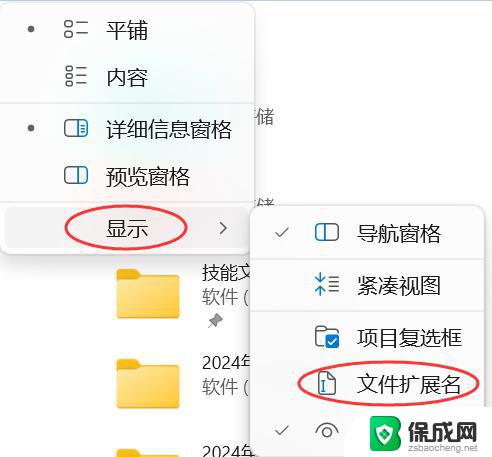
win11改文件后缀方法介绍:
1、首先我们打开“ 此电脑 ”。
2、接着点击上方栏的“ 查看 ”。
3、然后在下拉菜单中选中“ 显示 ”再勾选“ 文件扩展名 ”。(如果已经勾选就不用再勾了)
4、修改完成后,我们找到想要修改的文件。右键点击它,再点击“ 重命名 ”。
5、点击后,我们就能修改文件的后缀名了。
6、最后会弹出提示窗口,点击“ 是 ”就可以了。
7、需要注意的是,只有同类型的文件才能修改。否则会导致文件错误。
以上就是win11如何更改后缀更改类型的全部内容,有遇到这种情况的用户可以按照小编的方法来进行解决,希望能够帮助到大家。